时间:2016-04-03 14:27 来源: 我爱IT技术网 作者:佚名
如果是做生意的人,应该会有很多货单,金额也是比较巨大。
当正常用excle表格来记载的时候,过多的数字让人不能一目了然的看到大概钱数。
详细的操作方法或具体步骤
小技巧把数字变成以“万”为单位的,就方便多了~
如下图,小编假定了一个进货单。
可以见到总价还是相当庞大的。
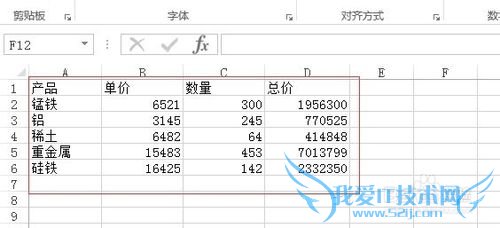
首先,要选中“D2:D6”单元格。如下图示。
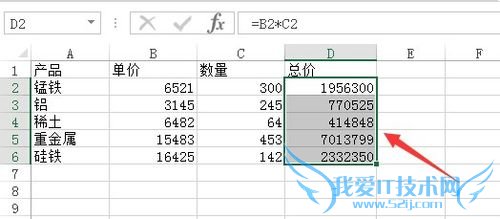
鼠标点击“开始”菜单,找到中间部分的“数字”子菜单。
如下图所示。
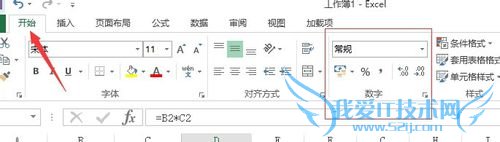
点击图中所示的绿色的“数字启动器”。
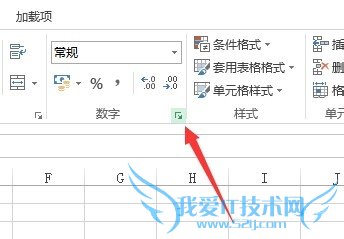
在弹出的“单元格格式”窗口,默认“数字"选项卡中,找到最下面的”自定义“命令。点击”自定义“命令。
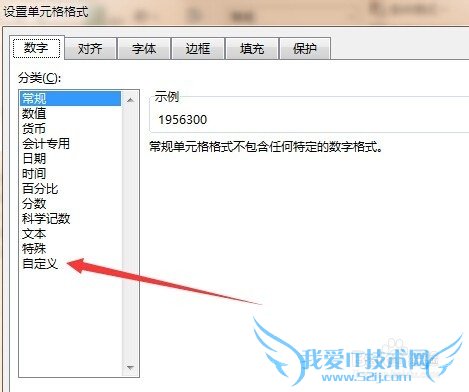
在”类型“框框中,输入命令【0!.0,"万"】
这里需要注意的是,所有的数字、标点都是在英文状态下输入的,如果中文状态下输入,则公式不成立。
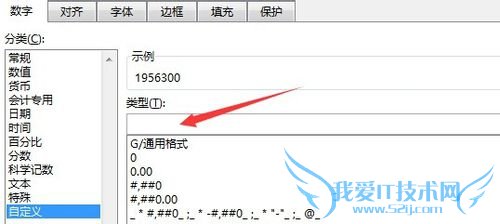
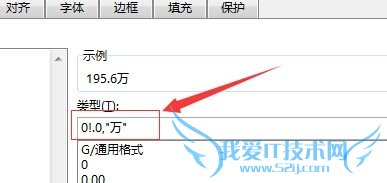
点击确定,看到效果了。
刚刚那么长的数字,现在一目了然。
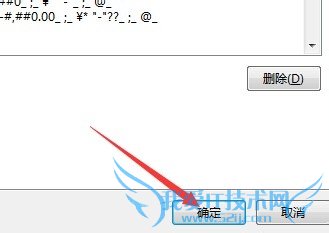
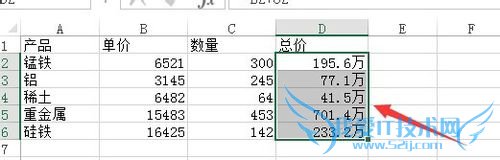
看一下我们的前后对比。
现在的数字是不是更清晰了呢?
希望小技巧能够帮大家提升工作效率。
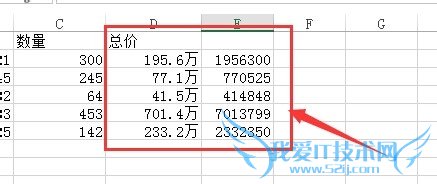
注意事项
原创经验,亲力亲为,觉得此经验对你有帮助,请点击下面【投票】支持,也可以点击下面的【五角星】来收藏,觉得可以帮助朋友,还可点击右边角的【双箭头】分享,欢迎查看我其他的经验阅读呢!谢谢支持!经验内容仅供参考,如果您需解决具体问题(尤其法律、医学等领域),建议您详细咨询相关领域专业人士。作者声明:本教程系本人依照真实经历原创,未经许可,谢绝转载。- 评论列表(网友评论仅供网友表达个人看法,并不表明本站同意其观点或证实其描述)
-
